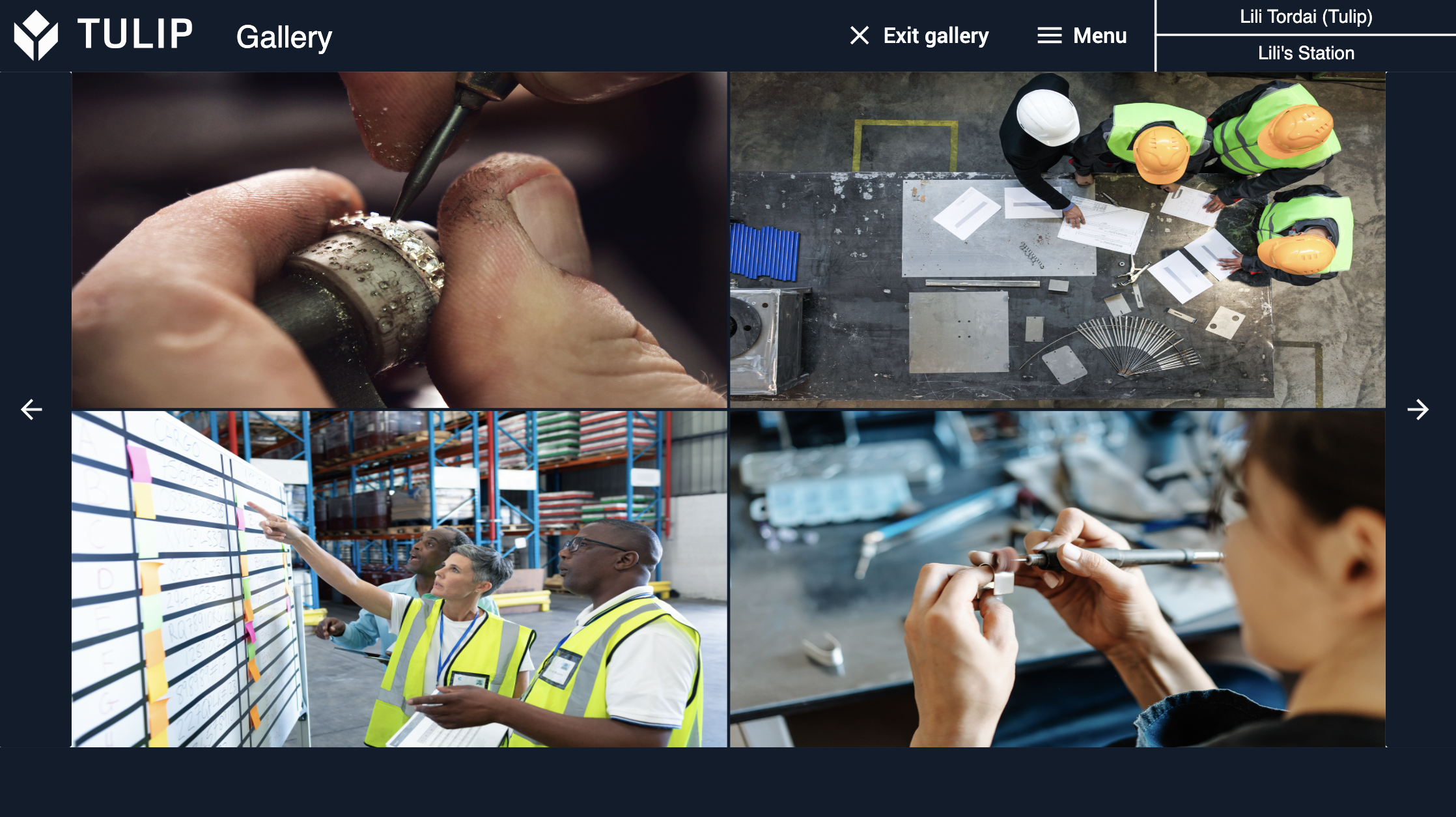To download the app, visit: Library
:::Узнайте, как устроено и построено приложение Фотогалерея.
В приложении Фотогалерея пользователи могут создавать альбомы и помещать в них фотографии. Эти фотографии хранятся в таблицах Tulip и могут быть просмотрены в приложении. Можно создать слайд-шоу из всех фотографий альбома или просмотреть несколько изображений в галерее. Приложение можно использовать отдельно для управления и просмотра фотографий или как часть более сложного приложения, в котором необходимо отображать несколько изображений.
Используемые таблицы
В приложении "Фотогалерея" используются две таблицы Tulip. Первая называется "Библиотека фотографий". В этой таблице все записи представляют собой изображения, которые имеют свой URL, описание и название. Вторая таблица содержит альбомы с их названиями и описаниями. Связь между фотографиями и альбомом, к которому они относятся, образуется с помощью связанных записей.
Поля библиотеки фотографий:
ID: уникальное имя изображенияФото: URL-адрес изображенияОписание: Описание изображения
Поля альбомов:
ID: Уникальный идентификатор альбомаНазвание: Название альбомаОписание: Описание альбома
Структура приложения
На главном шаге приложения пользователь может создать новый альбом, нажав на кнопку Создать альбом. Во всплывающем окне необходимо ввести название и описание альбома.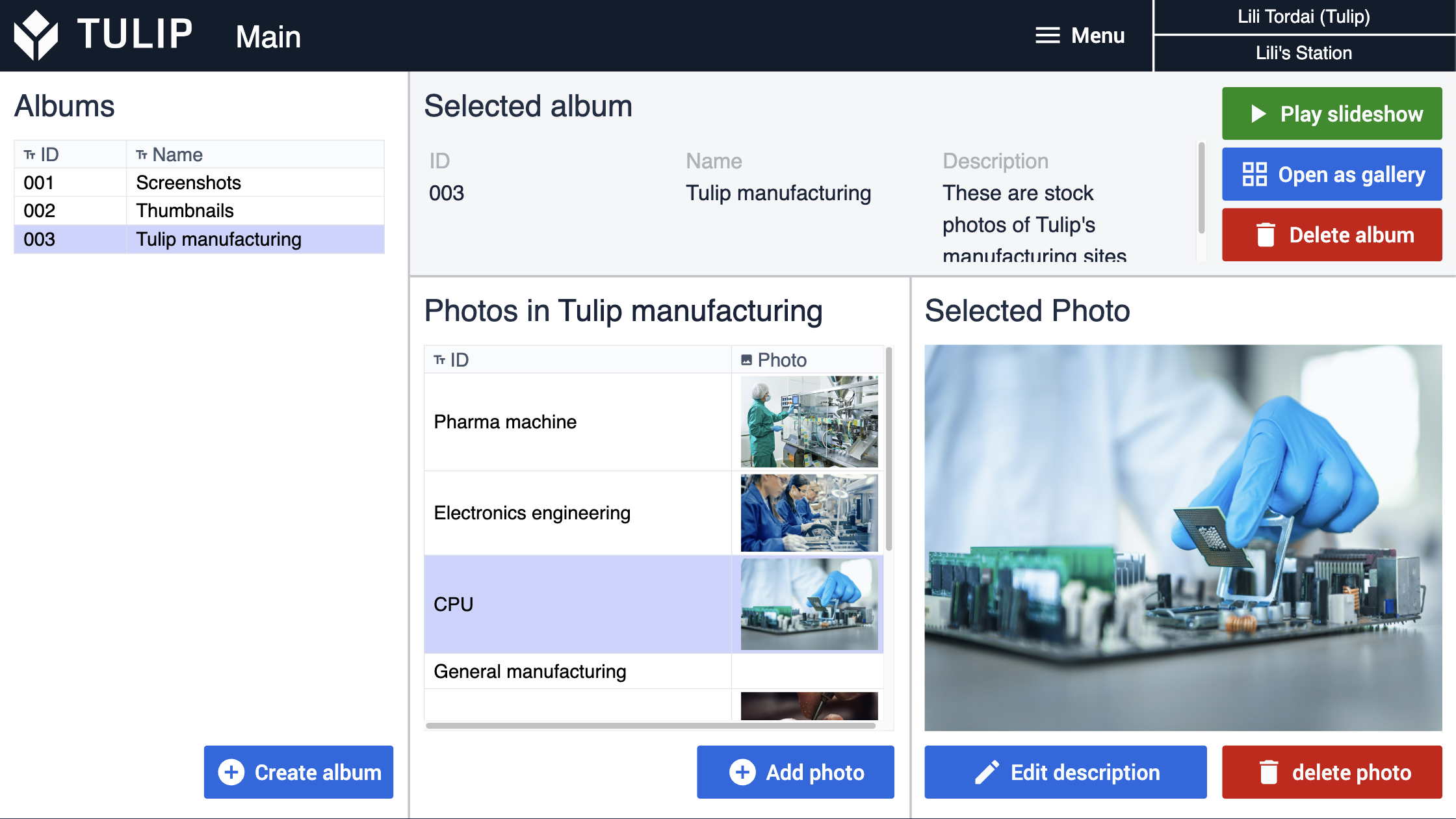
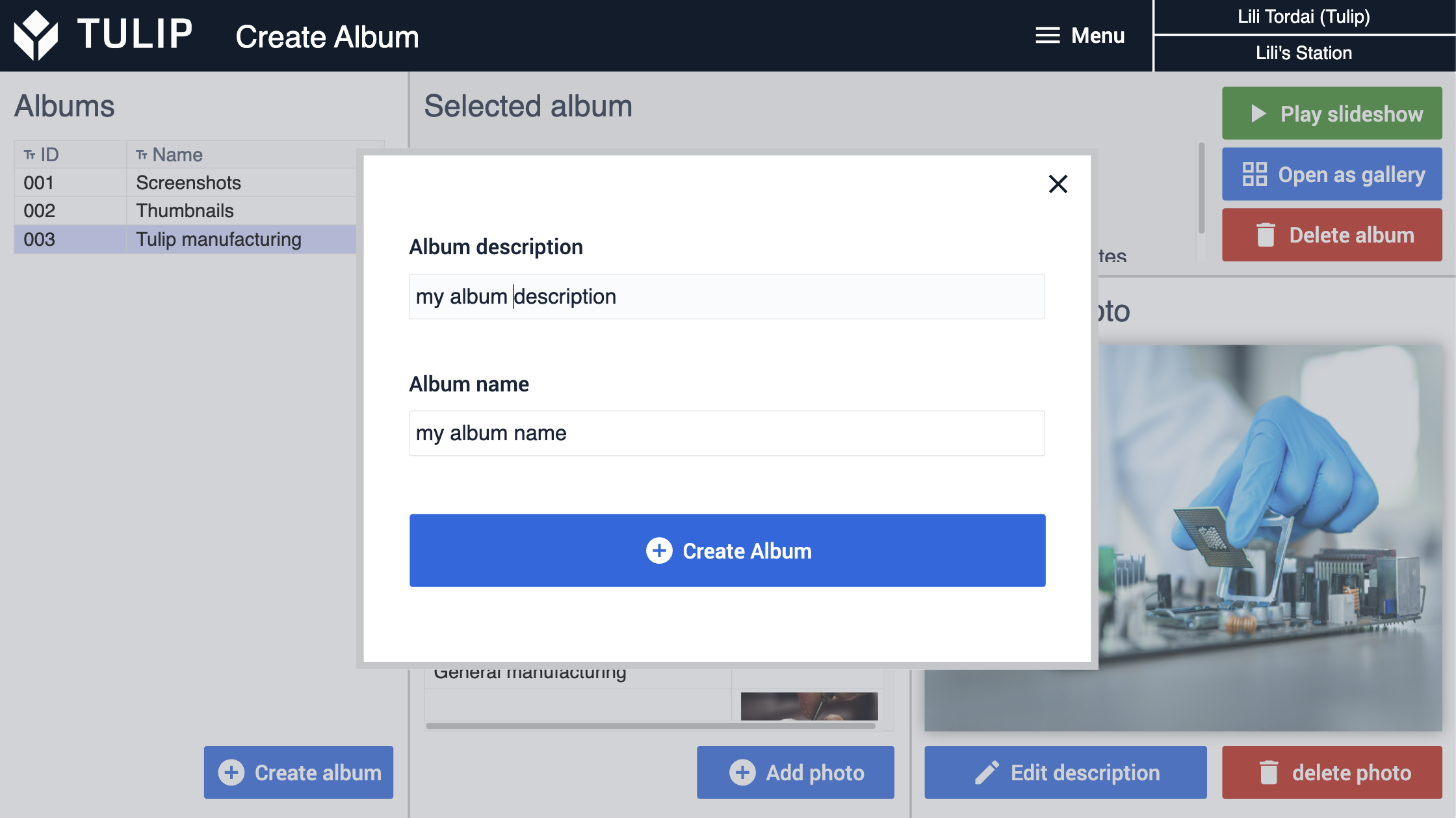
Аналогичным образом пользователь может добавить новую фотографию в альбом, нажав на кнопку Добавить фото. 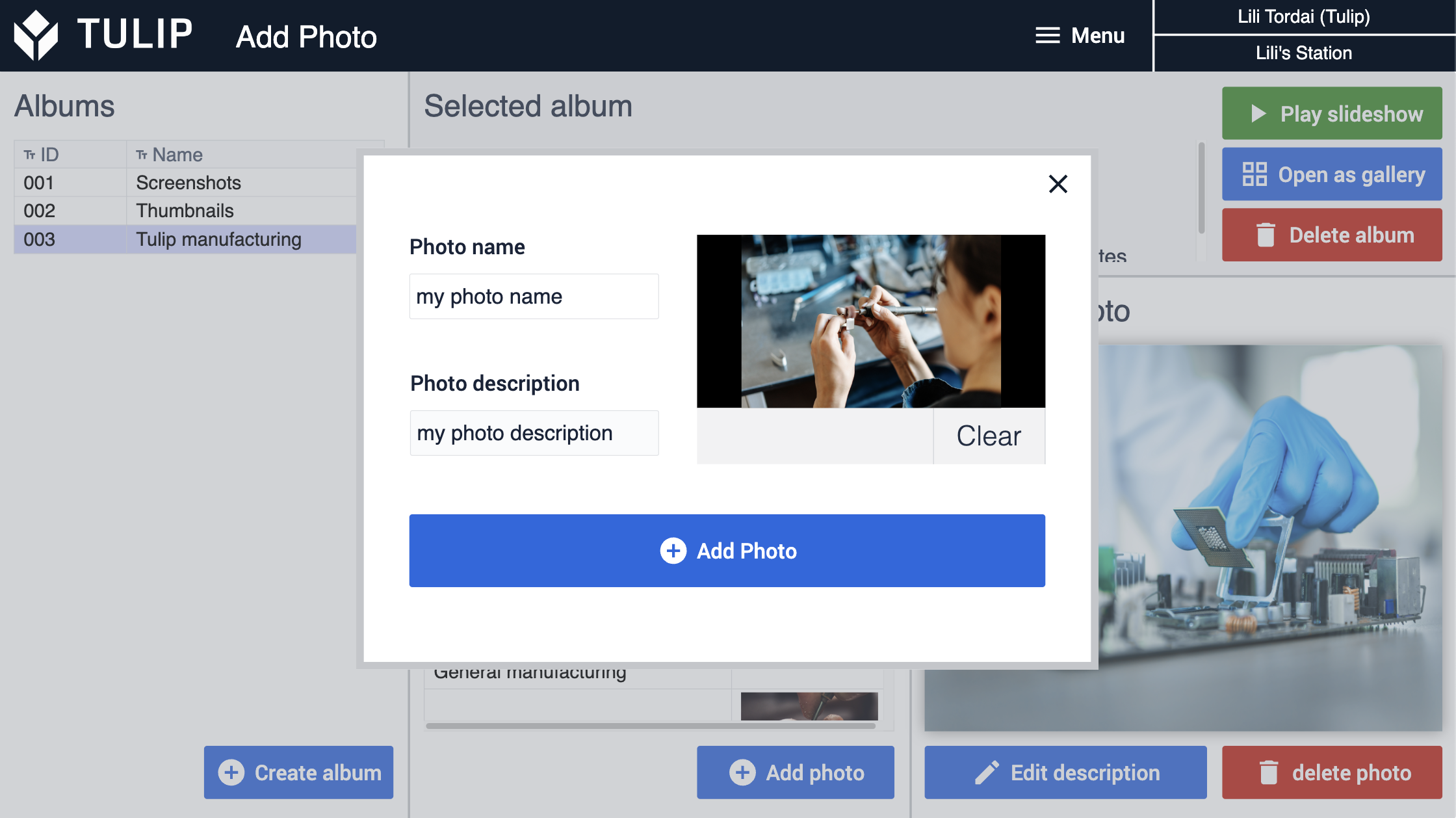
Альбомы и фотографии можно легко удалить с помощью красных кнопок удаления.
Есть два варианта отображения изображений: слайд-шоу и галерея.
Кнопка "Воспроизвести слайд-шоу " переводит пользователя на этап слайд-шоу, где он может использовать стрелки по бокам для переключения между изображениями. Также можно установить таймер и запустить слайд-шоу с помощью кнопки воспроизведения. Слайд-шоу можно приостановить в любой момент.
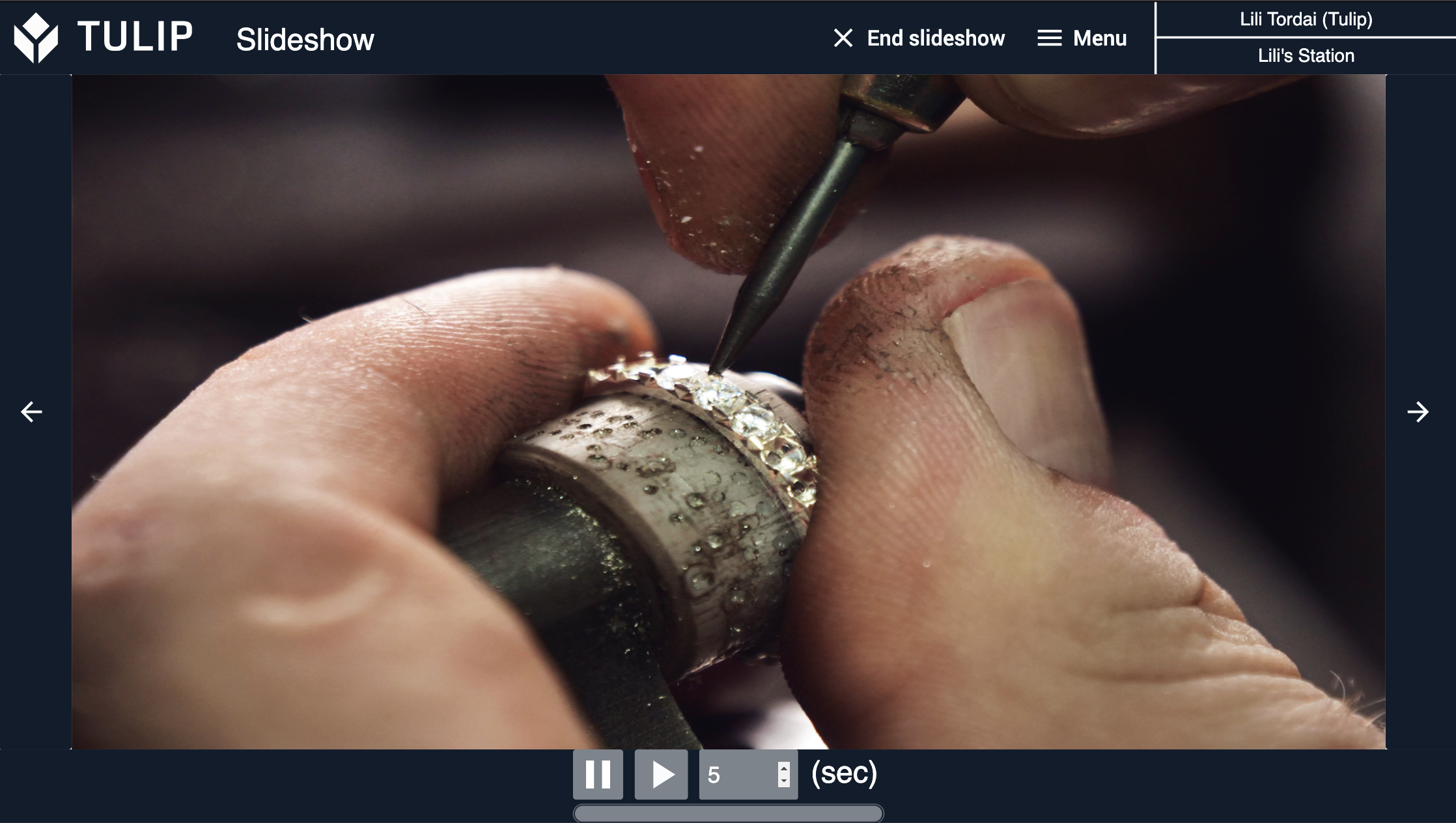
Кнопка "Открыть как галерею " переводит пользователя на шаг "Галерея", где загружаются первые четыре изображения из альбома. Пользователь может перейти к следующим изображениям с помощью стрелки справа или вернуться назад с помощью стрелки слева.